[故障排查] 路由器会定时或不定时自动重启/自动重新启动
当您使用路由器时,发现路由器会定时或不定时自动重启,您可以通过下列几个步骤检查,进行简单的故障排查。
目录
5. 尝试强制恢复出厂设置(Hard Factory Reset)
将您的手机通过无线连接华硕路由器网络,进入华硕路由器App > 设置 > 系统设置 > 计划重启 > [启动定时重启]。
将此功能选择关闭后点击[应用]保存设置即完成,相关说明请参考 [无线路由器] 如何设置华硕路由器在特定时间自动重启
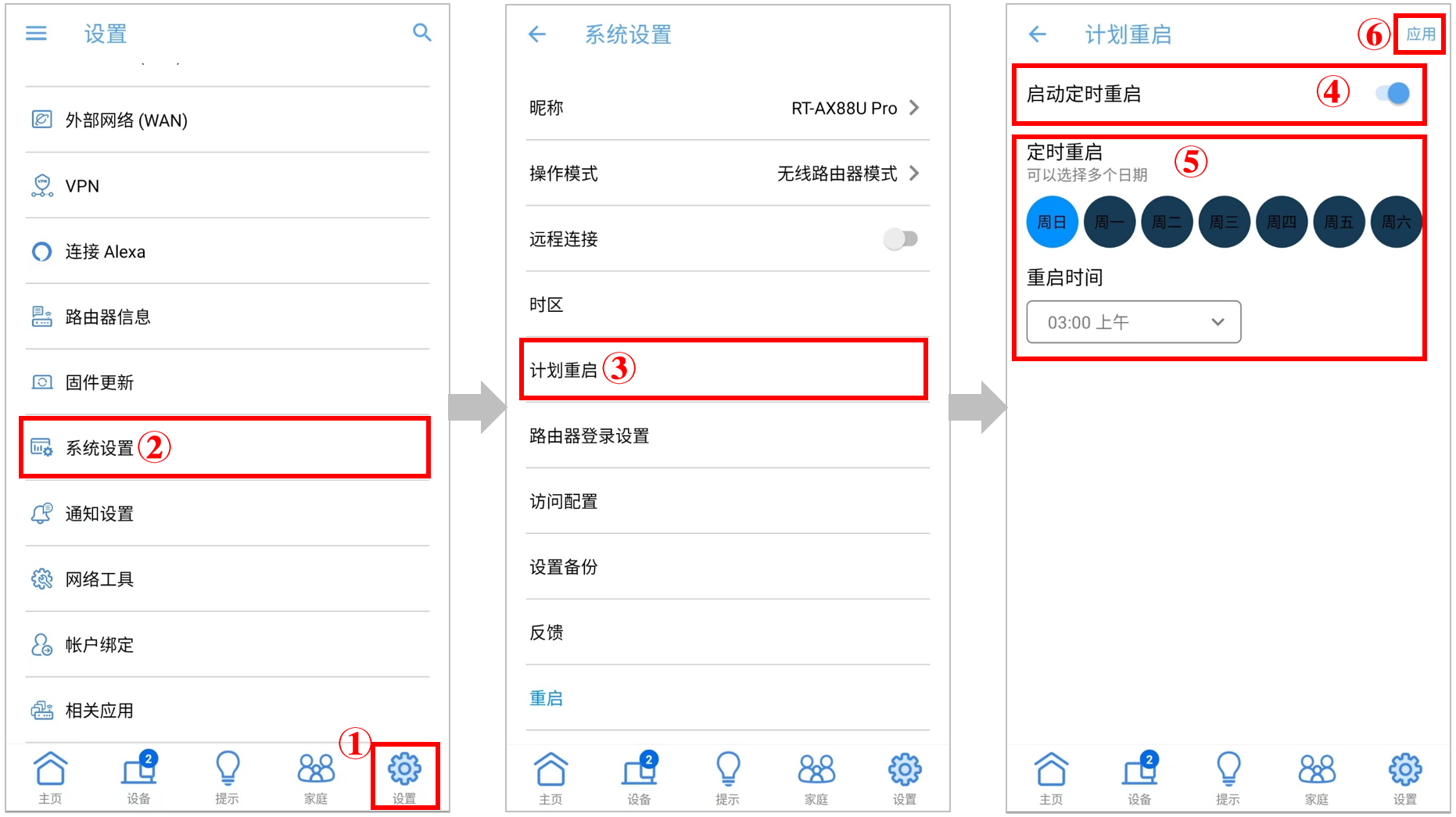
将电脑或手机通过无线连接华硕路由器网络,开启浏览器输入您的路由器IP地址或路由器网址http://www.asusrouter.com 进入路由器登录页面。
输入您的华硕路由器账号和密码点击[登录]后,到[系统管理] > [固件升级],将此功能选择关闭后即完成设置。
相关说明请参考:
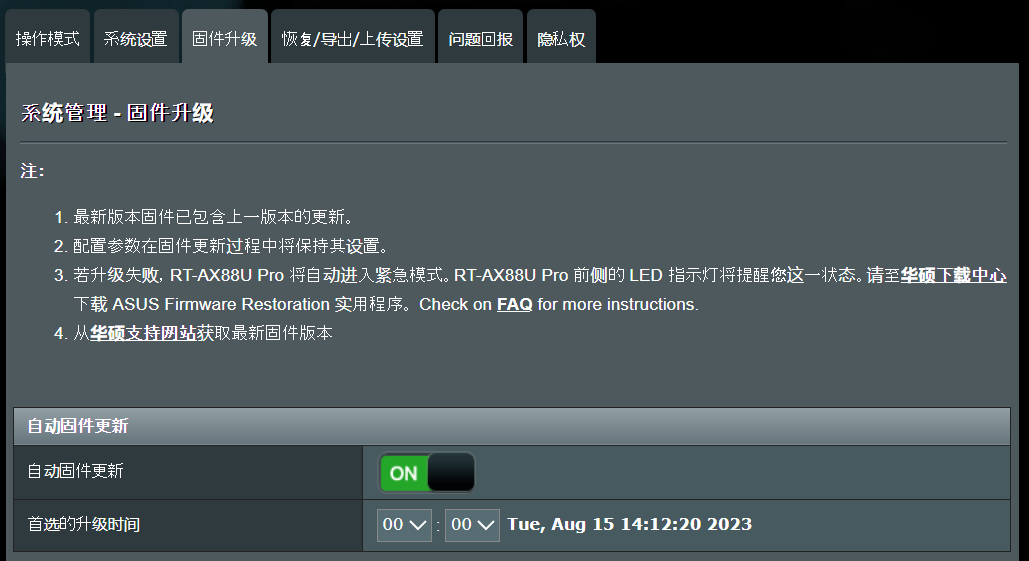
相关说明请参考:
请参考: [无线路由器] 如何在华硕无线路由器上恢复原厂设置
请参考: [适用型号总表] 华硕路由器当标准重置(Reset)失效时:强制重置恢复出厂设置(Hard Factory Reset)
进行下列电源检查步骤时,请注意操作的安全性。
6-1检查电源插座:可尝试更换不同的插座或插线板。
6-2检查路由器的适配器:检查电源适配器的插头有没有松动,请压紧插头或重新插拔电源适配器。
6-3检查电源线:检查电源适配器的电源线的外观是否有任何损坏、断裂或磨损的部分。
如果有损坏,可能导致电源供应电力不稳定,建议不要继续使用此电源适配器。